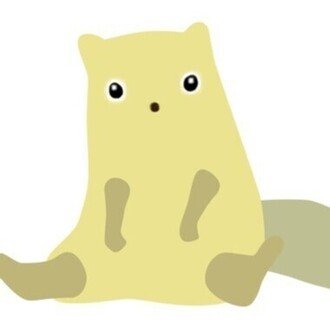【Photoshop】カスタムシェイプでのどかな原っぱ
カスタムシェイプの草からパターンを作成して敷いてみました。
空と地面はブラシで描いています。
今回は全9ステップ、それではいってみましょう~!
● ステップ1 カスタムシェイプ

カスタムシェイプから「草2」を選択して緑系のグラデーションを適用
● ステップ2 Captureアプリ内拡張機能
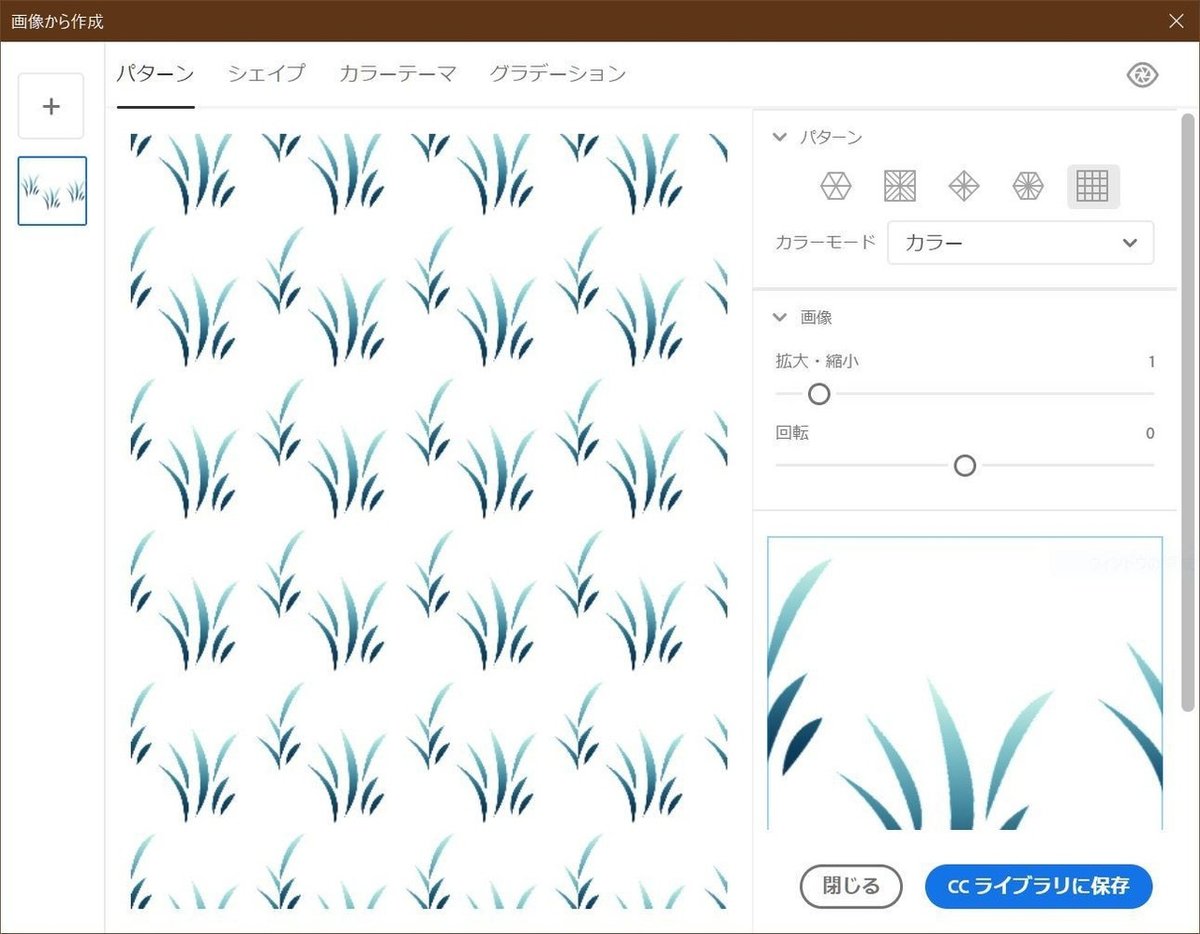
Captureアプリ内拡張機能を使って新規パターン登録
敷き詰めるとこんな具合です ↓

● ステップ3 マスク

マスクを使って不要な部分を非表示に
● ステップ4 複製

密度を上げるため複製
● ステップ5 複製2

さらに複製、時に左右反転
● ステップ6 ブラシ

ブラシを使って空を描画
● ステップ7 ブラシ2

ブラシを使って雲を描画
● ステップ8 ブラシ3

ブラシを使って地面を描画
● ステップ9 ブラシ4

ブラシを使って地面に模様を描画
以上で完成となります!
原っぱをすべて手作業で描くのはなかなか骨が折れますが、シェイプからパターンを作成することで簡単に描くことができました。
こういうのを自力で描ける方本当に尊敬です、、。
個人的には空の水色と、地面のクリーム色、原っぱの緑色の3層コントラストが気に入っています(^.^)
ということでご覧いただきありがとうございました。
今後もPhotoshopを探求していきたいと思います~。
いいなと思ったら応援しよう!